word2003文檔的圖片裁剪功能現在還并不完善,只可以裁定有規則的圖像例如正方形、圓形、長方形等常規圖形,那朋友們會問到如何裁剪不規側圖形呢?下面小編為大家介紹下如何裁剪出特殊圖形方案,大家皆可學習一番。
自選圖形裁法
一般把自選圖形的填充效果設置為指定圖片,即可實現對圖片的相應形狀的裁剪。但這樣裁剪只能按默認的位置進行裁剪,無法自己調整位置和大小。筆者在此要介紹的方法就方便多了,只要用鼠標拖動調整點即可自由調整比例和裁圖位置。
第一步:繪制裁圖形狀
選擇繪圖工具欄的“自選圖形→線條→任意多邊形”,單擊各個頂點畫出圖形大概形狀,在此要多畫 出一個小角D、E、F。然后右擊選擇編輯頂點,進入頂點編輯狀態(見圖1)。把頂點F拖到與D重合,使得DEF變成一條線,為了準確對準,此時宜把顯示比 例盡量調大。再右擊頂點A、B、C選擇設置為“角部頂點”,適當調整其兩個控制柄即可輕易得到所需弧度,形成帶一條線的心形(見圖2)。
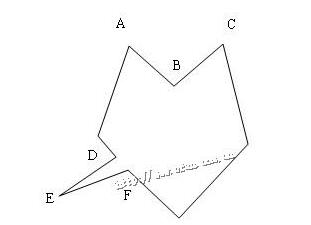
圖1
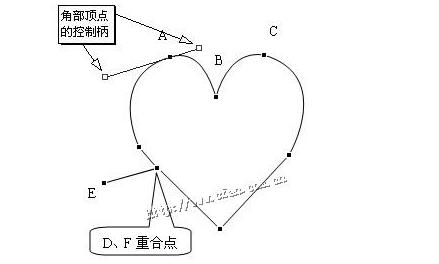
圖2
注:在此DEF一定要留在直線段中,不要在弧線上,否則無法使用。這也就同時要求我們設計的圖形至少要保留一段直線。
第二步:裁圖
選中此圖形,單擊繪圖工具欄的“填充色→填充效果…”,在“圖片”選項卡中單擊“選擇圖片…” 按鈕打開要進行裁剪的圖形文件,并同時選中“鎖定圖片縱橫比”和“隨圖形旋轉填充效果”選項(見圖3)以保證圖片不因旋轉或調整尺寸而失真、變形。確定后 可以看到圖片己被裁成心形。
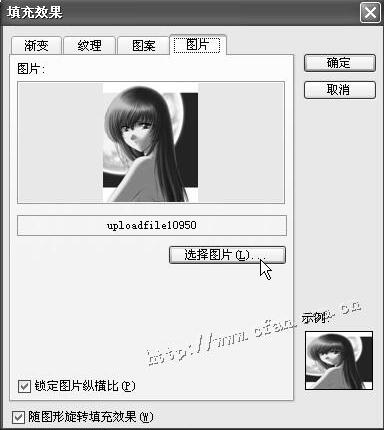
第三步:調整裁圖位置和比例
右擊裁好的圖形,選擇“編輯頂點”,拖動頂點E就可以直接調整裁圖的位置和縮放比例。把E點向 左拖動則裁圖區將向右移動并放大,向右拖則左移,同樣還可以上下移動。不過要調整整體尺寸的話還得退出“編輯頂點”狀態才能看到圖形的尺寸柄。在此,拖動 調整后連接E-DF點的線就有點刺眼了,我們可以通過把圖形邊線設置為“無線條顏色”來消除它。最后的效果如圖4。

注意:若不小心拖動到直線段會變成添加頂點操作,此時應立即按Ctrl+Z鍵撤消。
如果拖動調整位置時不希望同時改變圖片比例,只要在設置填充效果時,改從“紋理”選項卡中單擊 “其它紋理”按鈕打開圖片,調整時圖片就會以平鋪方式顯示,并一直保持原始尺寸不變。甚至當我們調整圖形大小時也不會改變,因為紋理是不受圖形大小影響 的。因此若你在裁剪后,還想重新調整大小,則最好應先選中剪切,單擊“編輯→選擇性粘貼”,選擇“圖片(增強圖元文件)”格式進行粘貼,然后再進行調整。
選擇粘貼裁法
這種裁法與上面不同,它可以更自由地進行裁剪調整,可設計更復雜的裁剪形狀,甚至可以進行文字形裁剪,操作更為直觀明了。下面就以四葉草形狀的裁剪為例進行介紹。
第一步:設計裁剪形狀
以四個“自選圖形→基本形狀”中的心形,拼成四葉草的形狀,把這四個心組合起來,把邊線和填充色均設置為黑色。畫一個白色的矩形遮住整個黑色四葉草,設置矩形“疊放次序→置于底層”,把它放在四葉草下面(見圖5)。

如果要制作的是文字形的裁剪,只要直接右擊白色的矩形選擇“添加文字”,輸入文字即可。
第二步:生成裁剪模板
選中黑色四葉草和下面的白色矩形進行復制,再單擊菜單欄的“編輯→選擇性粘貼”,在“形式”中 選擇“圖片(GIF)”格式(見圖6),確定將圖片以gif格式粘貼到文檔中。選中粘貼的GIF圖片,單擊“圖片”工具欄上的“設置透明色”按鈕,再單擊 圖形的黑色部分,把黑色設置成透明,就得到一個四葉草形的模板。
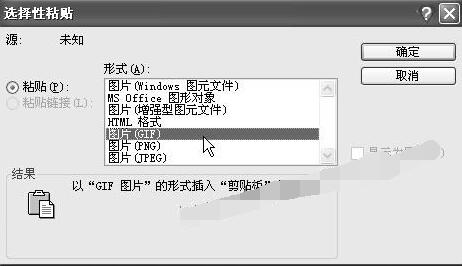
教你一招:在圖片上任意畫幾個白色自選圖形,再用這方法把圖片和圖形“選擇性粘貼”成“圖片(PNG)”格式,把白色設置為透明色,你將可以輕易地在圖片上開出幾個相應形狀的透明窟窿。
第三步:保存模板
選中上前面做好的模板,單擊“插入→自動圖文集→新建”,輸入名字四葉草裁圖,確定保存。右擊 工具欄選擇“自定義”從“命令”標簽中找到“自動圖文集”類別中的“四葉草裁圖”命令把它拖動到工具欄上。同樣把第1步畫的四葉草填充色改為白色,邊線設 置為“無線條顏色”也保存到自動圖文集中命名為“四葉草”
第四步:裁剪
插入要裁剪的圖片,選中,單擊圖片工具欄上的“文字環繞”選擇“浮于文字上方”。單擊工具欄上 的“四葉草裁圖”按鈕插入模板,拖到圖片上你想要裁剪的位置(見圖7),適當調整遮罩的大小。選中圖片,單擊“圖片”工具欄的“裁剪”按鈕,拖動裁剪控點 把超出模板的部分裁掉。同時選中模板和圖片,剪切,“選擇性粘貼”為“圖片(png)”,再選中這圖片,用“設置透明色”把圖片中的白色設置成透明,這樣 就完成了四葉草形的裁剪。對于裁剪好的圖片還是照樣可以設置陰影、旋轉等(見圖8)。
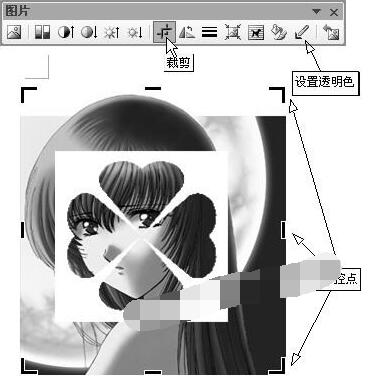
圖7

圖8
這方法會使圖片中原有的白色變透明,此時可插入前面保存的“四葉草”放在原圖下組合起來即可。
為了裁剪成功,插入的圖形繞排方式絕不可為“嵌入型”,建議單擊菜單欄“工具→選項…”,在“編輯”選項卡的“圖片插入→粘貼方式”框中,單擊選擇“浮于文字上”或其他版式以改變默認的圖形繞排方式,省得每次調整。
以上兩種方法都只有第1步畫圖形時麻煩點,其他的操作都比較簡單。而且畫好的裁圖模板都可以保 存到自動圖文集或剪貼畫中隨時調用,以后再進行同類裁圖就非常方便了。此外這兩種方法同樣適用于Excel和PowerPoint,不過為了在這些程序中 共用裁圖模板,應該把模板存放在剪貼畫庫中才行。
以上內容便是Word裁剪特殊圖形的方法了,大家學會了嗎?大家可以關注office學習網,里面有很多精彩的教程值得大家學習學習。






